İşletmeniz için Konumlar Sayfası Oluşturmak İçin Özel Siber Pazartesi Fırın Düzen Paketi Nasıl Kullanılır
Yayınlanan: 2017-12-02
Tüm Zamanların En Büyük İndirimimiz
Siber Pazartesi yılda yalnızca bir kez gelir ve geldiğinde gerçekten özel bir şey yapmayı severiz. Bugün, şimdiye kadar verdiğimiz en büyük indirim olan HER ŞEYDE %25 İNDİRİM sunuyoruz. Bu indirim daha önce sadece bir kez sunuldu (geçen yılki Kara Cuma ve Siber Pazartesi indirimi sırasında) ve gelecek yıla kadar tekrar olmayacak. Uzun süre piyasada olmayacak ve satışlar sona erdikten sonra geri gelmesi için bütün bir yıl beklemeniz gerekecek (kaçırmayın)!
6 ÖZEL YERLEŞİM PAKETİ İÇERMEKTEDİR
Siber Pazartesi indirimimizden yararlanan herkes ayrıca 6 Siber Pazartesi Divi Düzen Paketine özel erişim elde edecek. Bunlar, kendi Divi tasarım ekibimiz tarafından oluşturulan birinci sınıf tasarımlardır. Bir sonraki Divi web sitelerinizi hızlı bir şekilde başlatmak için mükemmel bir yoldurlar ve yalnızca Kara Cuma ve Siber Pazartesi müşterileri ve mevcut Lifetime üyeleri tarafından kullanılabilirler. İndirim sona erdiğinde, bu düzenler bir daha kullanılamayacak!
Yeni Üyelik Satın Almak İçin Buraya Tıklayın Mevcut Hesabınızı Yükseltmek İçin Buraya Tıklayın Süresi Dolmuş Hesabınızı Yenilemek İçin Buraya Tıklayın
Bu yıl kendinize bir Siber Pazartesi Fırsatı almak, aynı zamanda bir sürü bedava eşya almak anlamına geliyor! %25 indirimden yararlanmanın yanı sıra, yeni bir Elegant Themes Üyeliği satın alan veya mevcut hesabını yükselten (veya zaten bir Ömür Boyu Üyeliği olan) herkes, YALNIZCA Siber Pazartesi indirimimiz sırasında indirilebilen 6 ücretsiz ve özel düzen paketi alacak.
Özel Düzeni Kaybolmadan Önce İndirin!
Zaten Ömür Boyu Üye misiniz? Paketi hemen indirebilirsiniz, Siber Pazartesi indirimimize katılmanıza gerek yok!
Özel Siber Pazartesi Fırın Düzen Paketine Bir Bakış
Ömür Boyu Üyeler ve yeni Siber Pazartesi müşterileri olarak size sunduğumuz özel yerleşim paketlerinden biri bu, Fırınlar için olanıdır. Herhangi bir fırın web sitesini karşı konulmaz hale getirecek 5 lezzetli sayfadan oluşur.
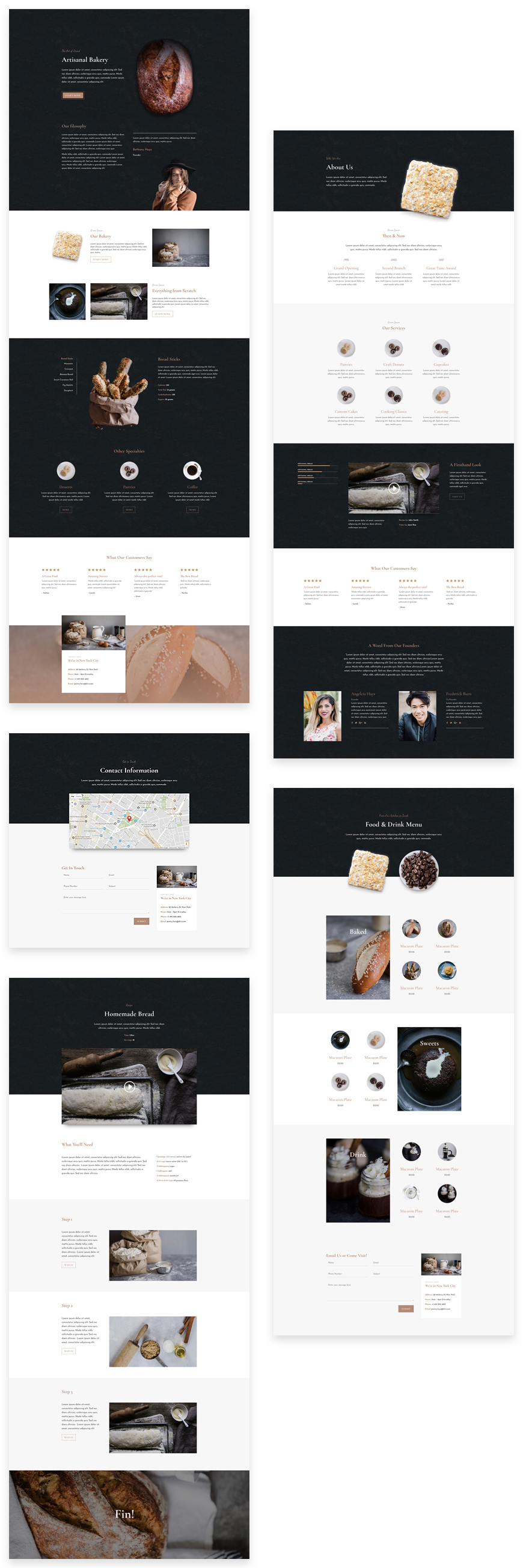
Açılış Sayfası Tasarımı
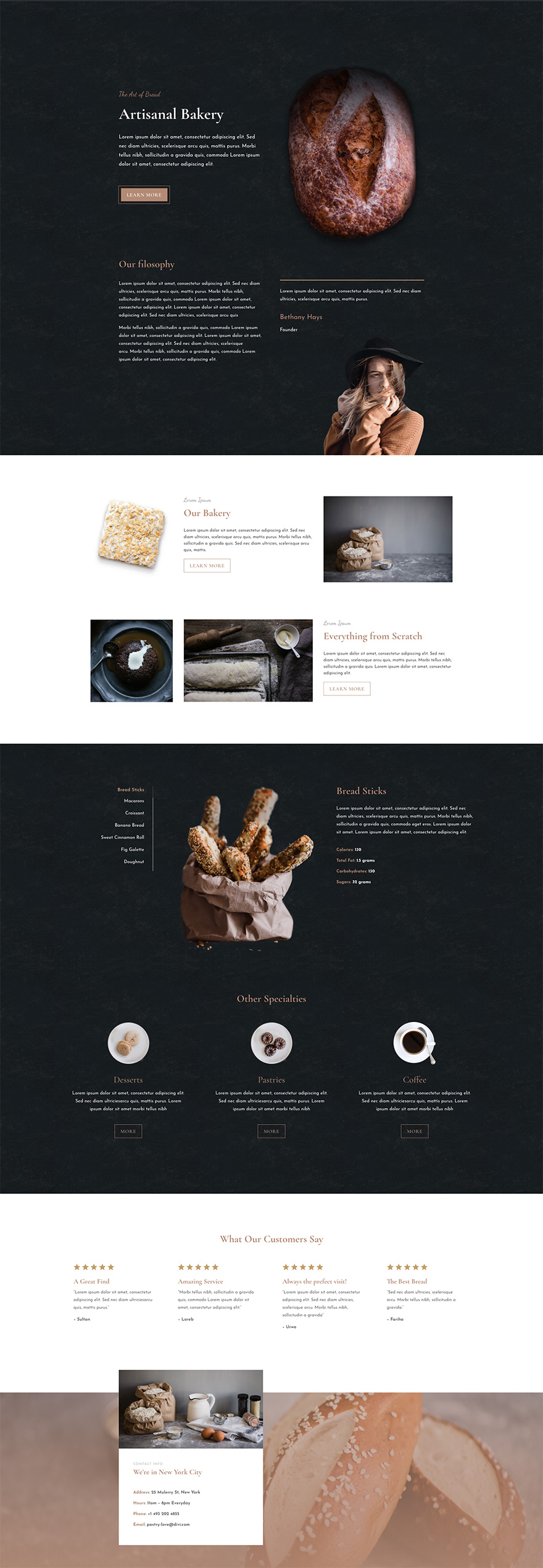
Özel Düzeni Kaybolmadan Önce İndirin!
Zaten Ömür Boyu Üye misiniz? Paketi hemen indirebilirsiniz, Siber Pazartesi indirimimize katılmanıza gerek yok!
Tarif Sayfası Tasarımı
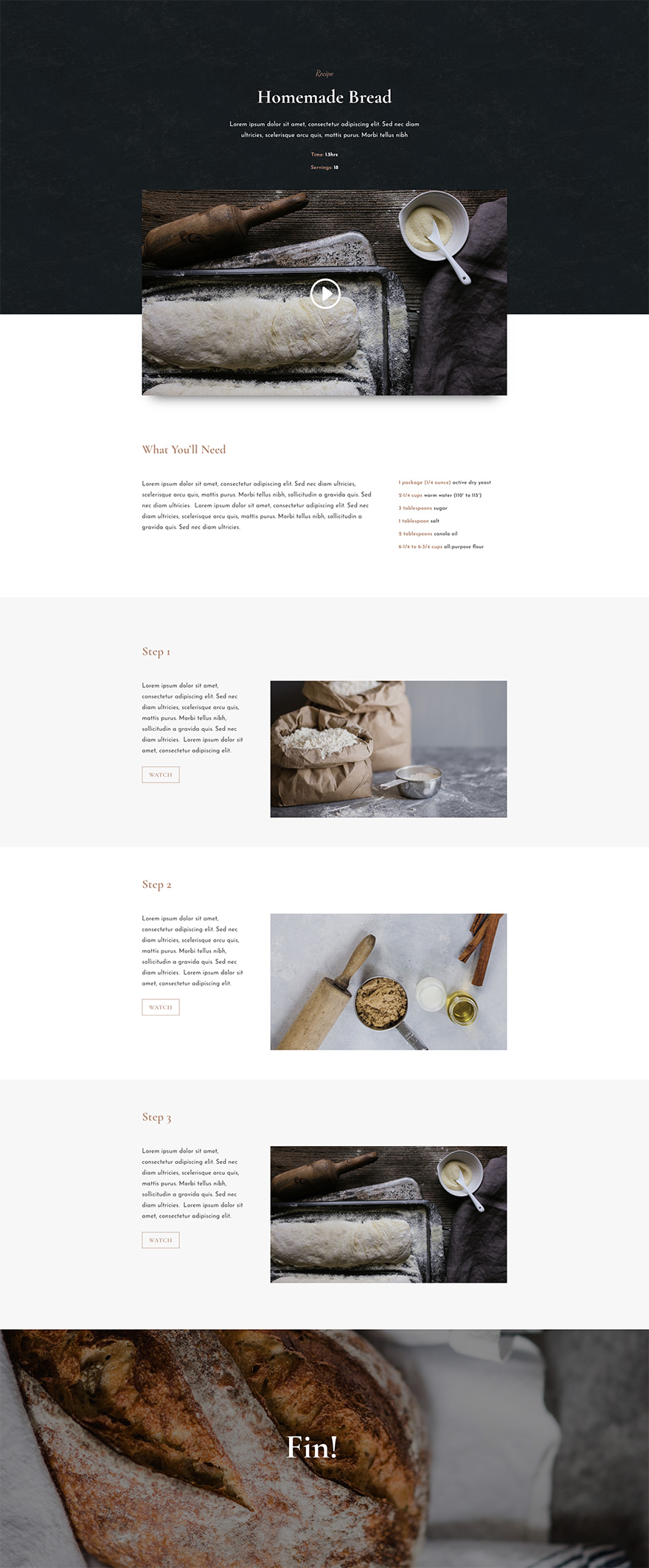
Özel Düzeni Kaybolmadan Önce İndirin!
Zaten Ömür Boyu Üye misiniz? Paketi hemen indirebilirsiniz, Siber Pazartesi indirimimize katılmanıza gerek yok!
Menü Sayfası Tasarımı
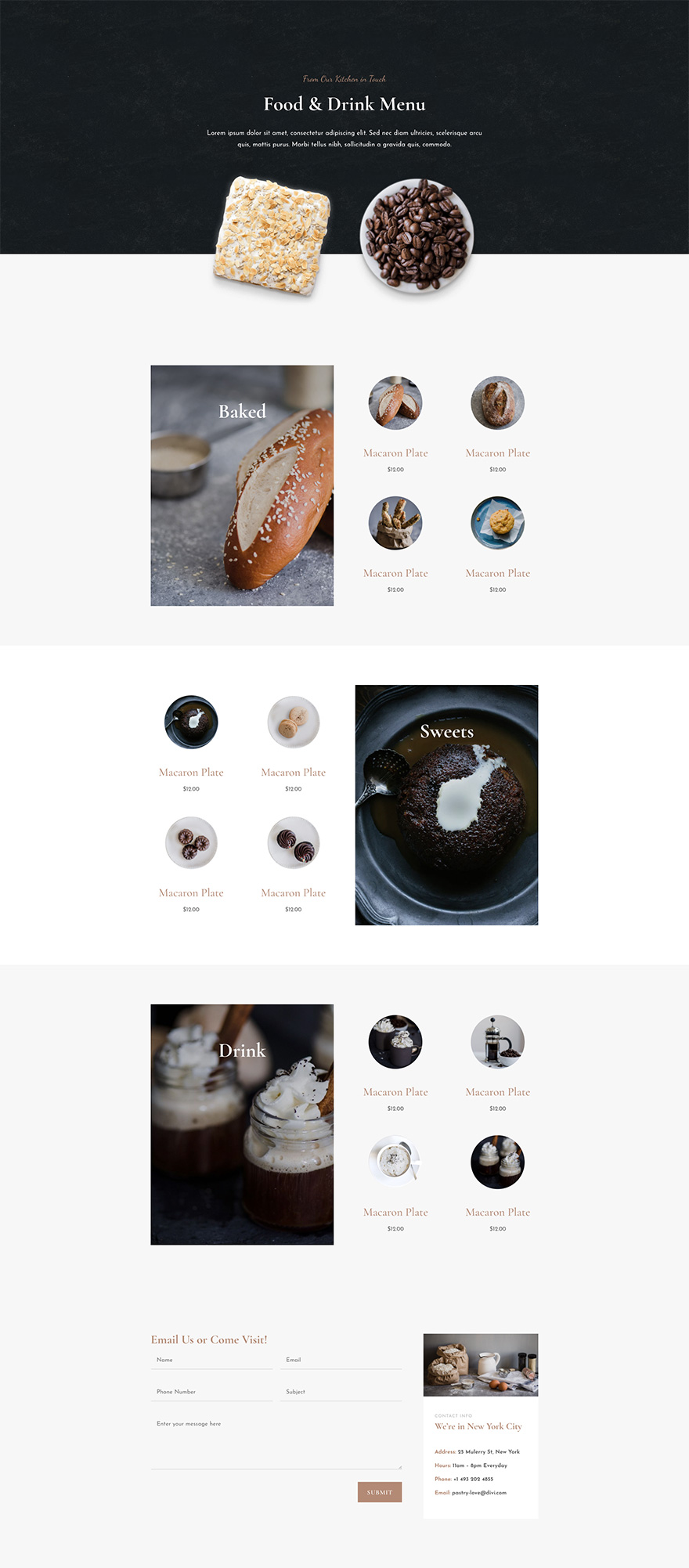
Özel Düzeni Kaybolmadan Önce İndirin!
Zaten Ömür Boyu Üye misiniz? Paketi hemen indirebilirsiniz, Siber Pazartesi indirimimize katılmanıza gerek yok!
Sayfa Tasarımı Hakkında
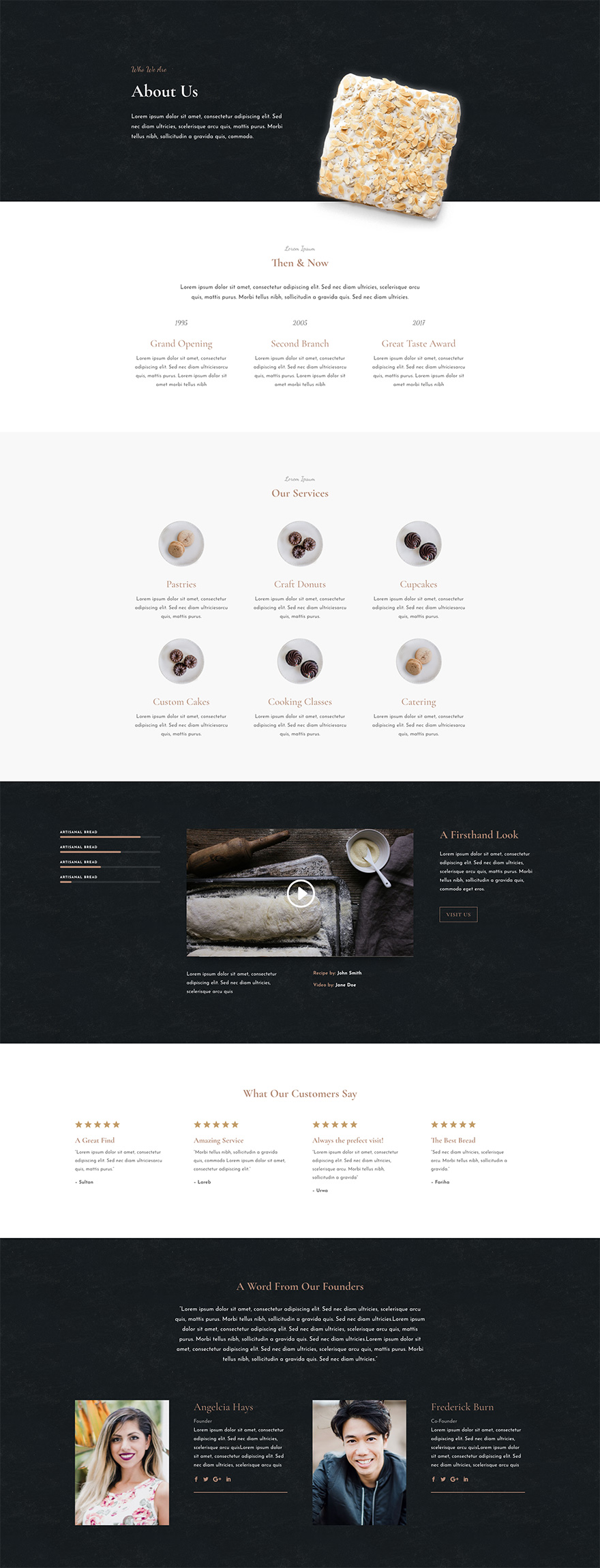
Özel Düzeni Kaybolmadan Önce İndirin!
Zaten Ömür Boyu Üye misiniz? Paketi hemen indirebilirsiniz, Siber Pazartesi indirimimize katılmanıza gerek yok!
İletişim Sayfası Tasarımı
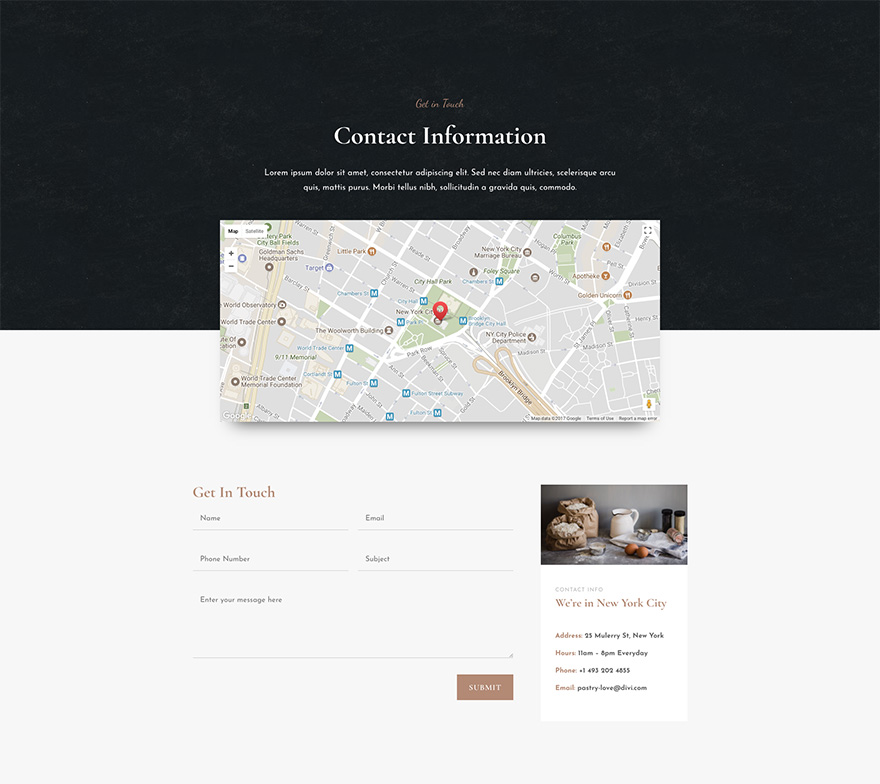
Özel Düzeni Kaybolmadan Önce İndirin!
Zaten Ömür Boyu Üye misiniz? Paketi hemen indirebilirsiniz, Siber Pazartesi indirimimize katılmanıza gerek yok!
Özel Siber Pazartesi Fırın Düzen Paketini Alın
Bu kullanım senaryosuna girmeden önce, yeni bir Elegant Themes Üyesi olarak, mevcut hesabınızı yükselterek veya zaten bir Ömür Boyu Üye olarak alabileceğiniz Özel Siber Pazartesi Fırın Düzen Paketi'ne el atmanız gerekecek. Zaten bir Ömür Boyu Üye iseniz, üyelerimizin alanına giriş yapabilir ve tüm özel yerleşim paketlerimizi buradan indirebilirsiniz. Diğer herkesin, eğitimimizin geri kalanını takip edebilmeleri için satın almak veya yükseltmek için aşağıdaki düğmeyi kullanması gerekecek.
Özel Düzeni Kaybolmadan Önce İndirin!
Zaten Ömür Boyu Üye misiniz? Paketi hemen indirebilirsiniz, Siber Pazartesi indirimimize katılmanıza gerek yok!
İşletmeniz için Konumlar Sayfası Oluşturmak İçin Özel Siber Pazartesi Fırın Düzen Paketi Nasıl Kullanılır
Bu gönderinin geri kalanında, Siber Pazartesi anlaşmamızdan yararlandığınızı veya zaten bir Ömür Boyu Üye olduğunuzu ve Fırın Düzen Paketine erişiminiz olduğunu varsayacağız.
Üye alanımızdan yeni Fırın Düzen Paketini indirdikten sonra, kurulumun ne kadar kolay olduğunu görmek için aşağıdaki videoyu izleyebilirsiniz. Ayrıca, sitenizi daha fazla özelleştirmeye hazırlamak için bu eğiticiyi takip etmenizi öneririz.
Şimdi kullanım durumunun kendisine girelim.
Birden fazla lokasyona sahip bir şirket için bir web sitesi oluştururken, bu bilgiyi ziyaretçilere iletmenin en iyi yolunu düşünmek önemlidir. Hangi konumun kendilerine en yakın olduğunu ve o konuma özgü önemli bilgileri bilmeleri gerekir. Ayrıca, web sitesi için bir Konumlar sayfası oluşturmak harika bir başlangıçtır.
Bu kullanım örneğinde, Fırın Düzen Paketini kullanarak işletmeniz için profesyonel konumlar sayfası oluşturmanın ne kadar kolay olduğunu size göstereceğim.
Fırın İletişim Sayfası Düzeni çerçevesini kullanarak, işletmenizin tüm konumlarını yansıtmak için harita modülünüze nasıl ek pinler ekleyeceğinizi ve her bir konum için önemli bilgileri görüntülemek için iyi organize edilmiş ve tasarlanmış bölümleri göstereceğim. Düzen tarafından sağlanan tasarım öğelerini kullanabildiğimiz için, bu süreç canlandırıcı ve eğlenceli (en azından benim için).
Başlayalım.
Konumlar Sayfanızı Oluşturmak için İletişim Düzenini Kullanarak Başlayın
Fırın İletişim sayfası düzeni, yeni Konumlar sayfamız için bir temel olarak kullanmak için mükemmeldir. En üstte, şirket konumlarımızın her birini sergilemek için kullanacağımız bir harita modülü var. Ayrıca, gerektiğinde yeniden düzenleyebileceğimiz ve değiştirebileceğimiz, önceden tasarlanmış metin modülleri gibi başka öğelere de sahiptir.
Yeni Sayfa Oluştur
İlk olarak, yeni bir sayfa oluşturmanız ve ona bir başlık ("Konumlarımız" gibi bir şey) vermeniz ve divi Oluşturucu'yu ve ardından görsel oluşturucuyu kullanmak için tıklamanız gerekir.
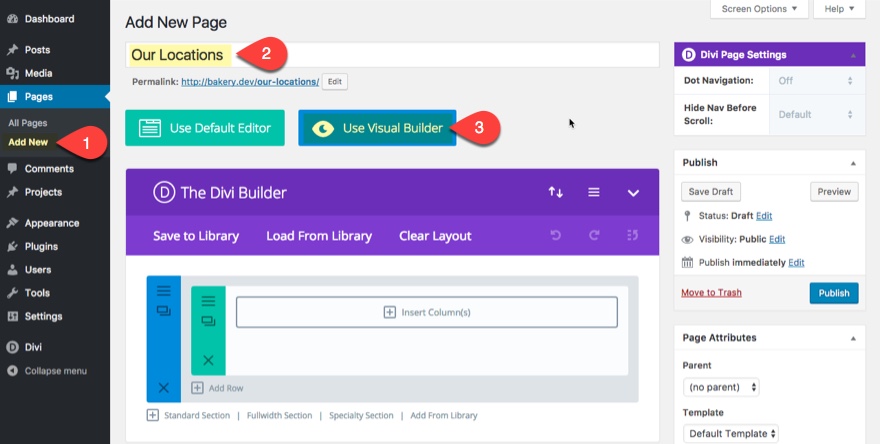
Fırın İletişim Sayfası Düzenini Yükle
Bu noktada sayfa düzenlerini Divi Kitaplığınıza yüklemiş olmalısınız. Sayfanın alt kısmındaki mor menüyü açmak için tıklayın ve artı simgesiyle “Kitaplıktan Ekle” düğmesini seçin. Kitaplıktan yükü seçin ve ardından listeden Fırın İletişim düzenini seçin. Düzen hemen sayfaya yüklenecektir.
Yayınla.
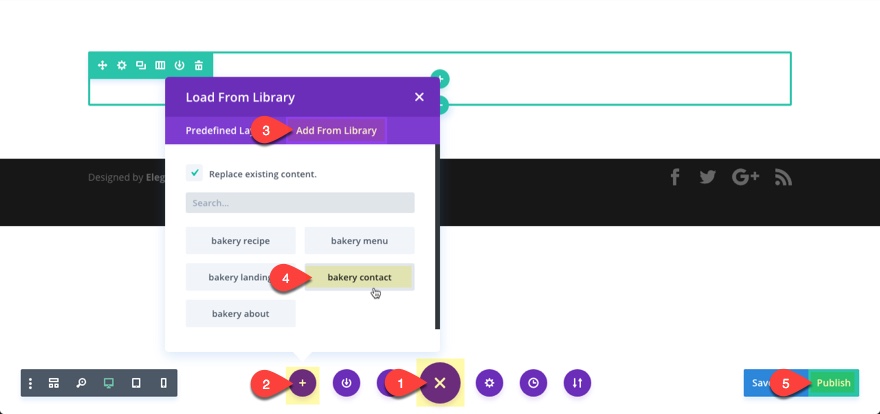
Belirli Konum Bilgileriniz için Bölümler Ekleme
Belirli konumlarımız için ek içerik oluşturmak için kullanılacak iletişim sayfasında gerçekten çok fazla içeriğimiz yok. O halde Bakery Landing sayfasına gidelim ve sayfanın ikinci bölümünden satırı seçip Library'ye kaydedelim.
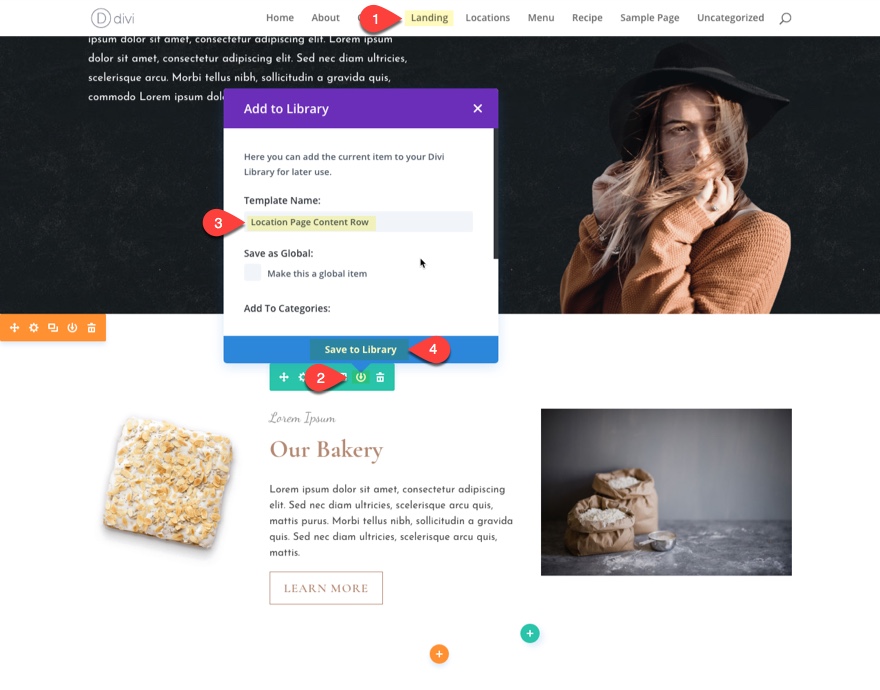
Şimdi konumlar sayfasına geri dönün. İletişim formunu içeren sayfanın altındaki bölümü çoğaltın (bunu silmeyin, daha sonra ihtiyacımız olacak). Haritanın hemen altındaki bölümde, bölümden tüm satırı silin ve kaydettiğiniz satırı kitaplığınızdan ekleyin.
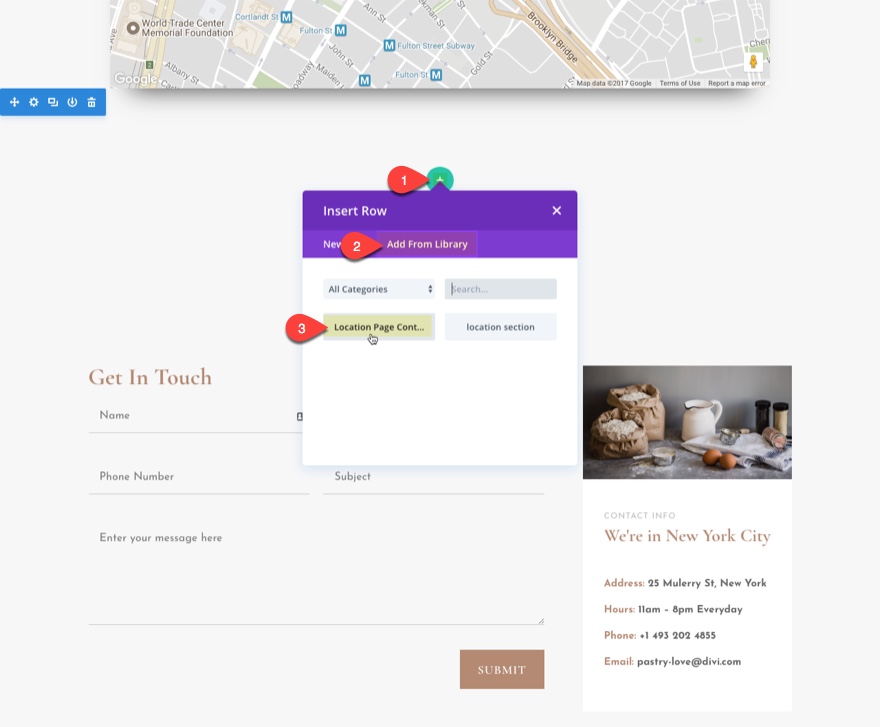

Ardından, satırın sütun düzenini üçte iki üçte bir düzene değiştirin.
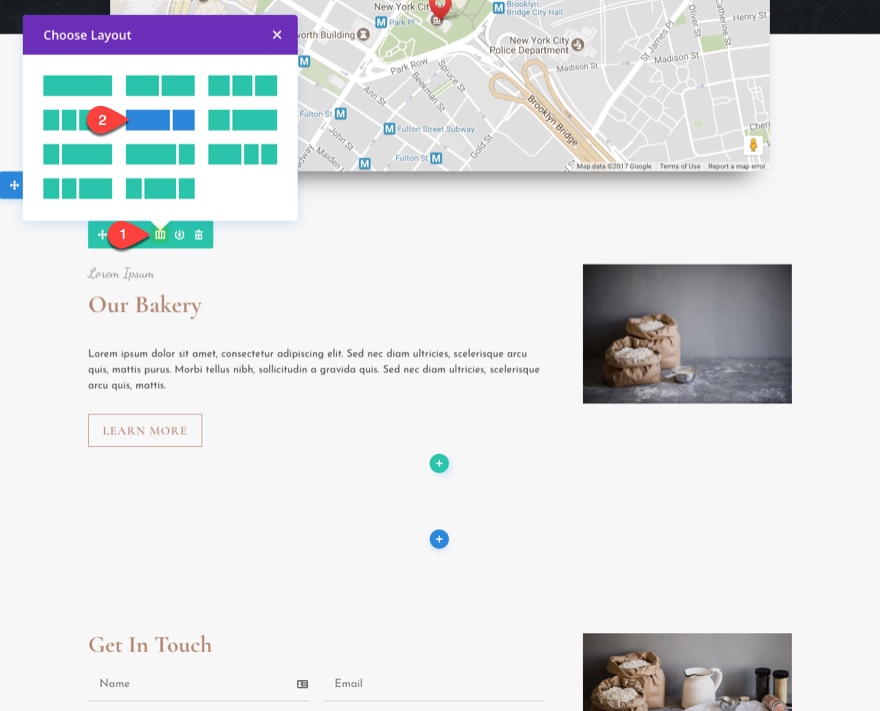
Alt bölümün sağ sütununda adres içeriğine sahip metin modülünü bulun. Yukarıdaki bölümde satırın sağ sütunundaki görüntü modülünün altına sürükleyin.
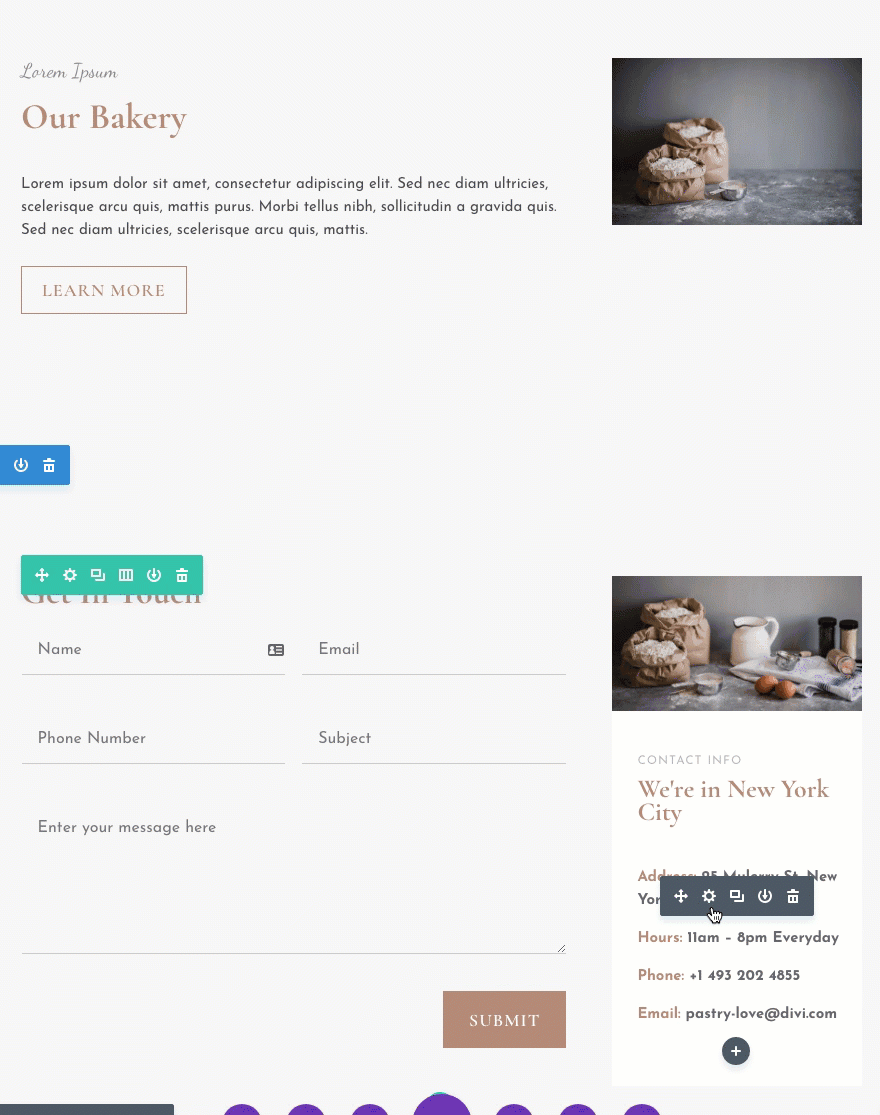
Ardından, belirli şirket konumunuzu temsil etmek için sol sütundaki metin modüllerindeki İçeriği güncelleyin. Örneğim için aşağıdakileri ekleyeceğim:
Ana Karargah
New York City
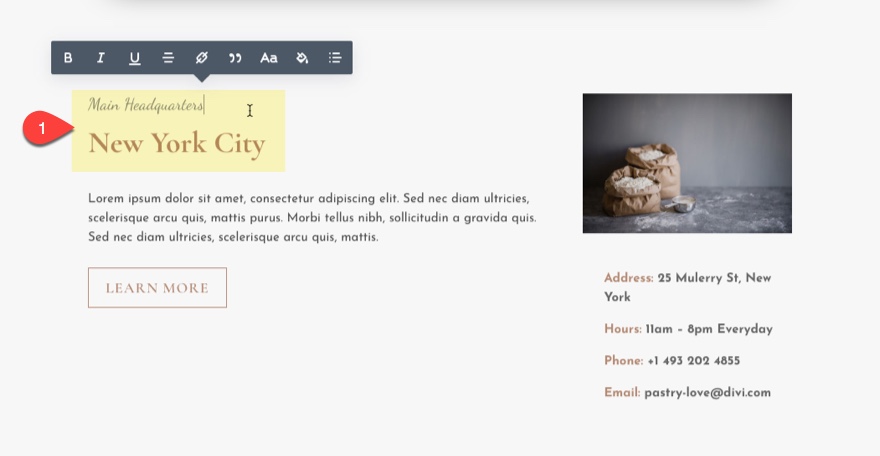
Şimdi, şirket konumunuzun bir görüntüsünü eklemek için sağ sütundaki görüntü modülünü güncelleyin.
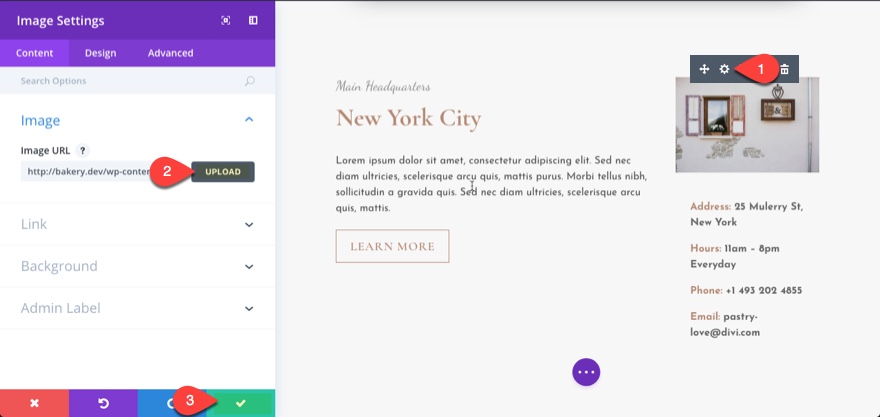
Bu, belirli konum tanıtımlarınızın her biri için güzel bir bölüm görevi görecektir.
Şimdi tek yapmanız gereken ek konumlar eklemek için bu bölümü çoğaltmak.
Toplam 3 konum bölümünüz olması için bu bölümü iki kez çoğaltın. Ardından, bölümleri daha iyi bölmeye yardımcı olmak için orta konum bölümünün arka plan rengini beyaz olarak değiştirin.
Ardından, kopyalanan bölümleri konuma özel içerikle güncelleyin. Bu örnek için, New York konumuma ek olarak, San Francisco ve Houston için de bir bölüm oluşturacağım.
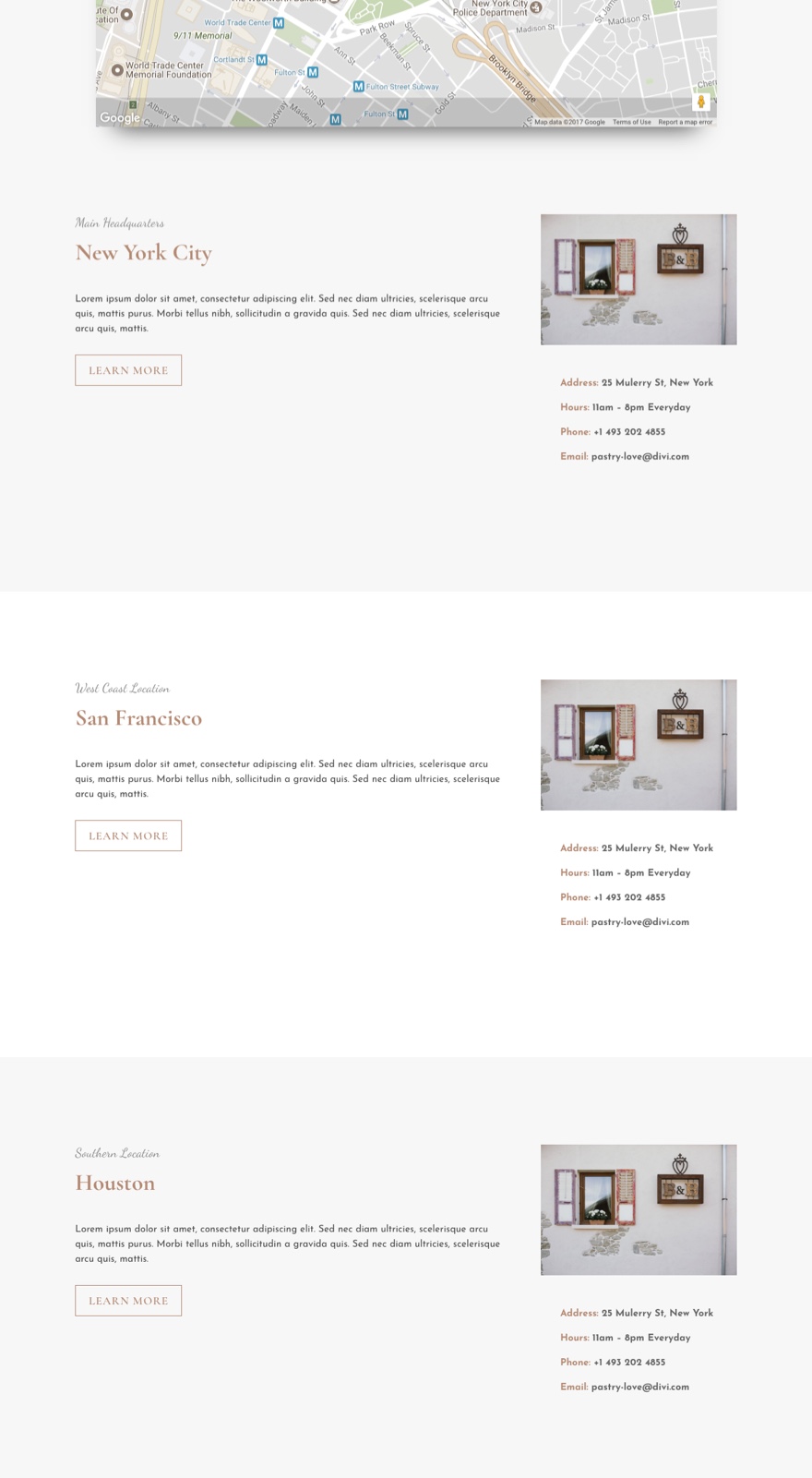
İletişim Formu Altbilgi Bölümünü Tasarlayın
Altta kaydettiğimiz ve iletişim formumuzu içeren bölümü unutmayın. Bu, konum sayfamız için harika bir alt bilgi bölümü görevi görecektir. Tek yapmamız gereken biraz ince ayar yapmak.
Önce sağ sütunda kalan modülleri silelim. Ardından satır sütun düzenini tek sütun düzenine güncelleyin. Şimdi tek görmeniz gereken, bir sütun satırındaki iletişim formu.
Sonraki satır ayarlarını düzenlemek ve aşağıdakileri güncellemek için tıklayın:
İçerik sekmesi altında…
arka plan rengi: #ffffff
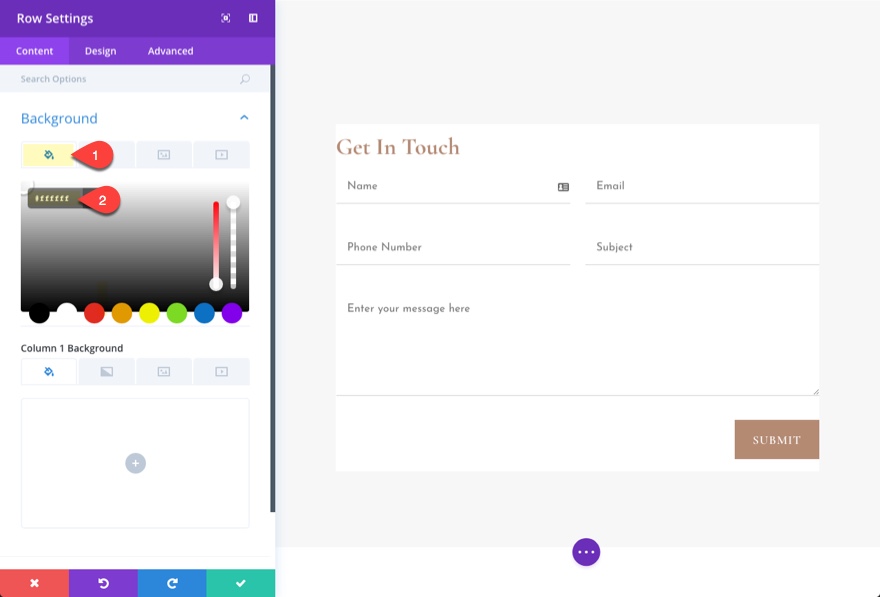
Tasarım sekmesi altında…
özel dolgu: %5 Üst, %5 Sağ, %5 Alt, %5 Sol
Kutu gölgesi: [kutu gölgesini seçin]
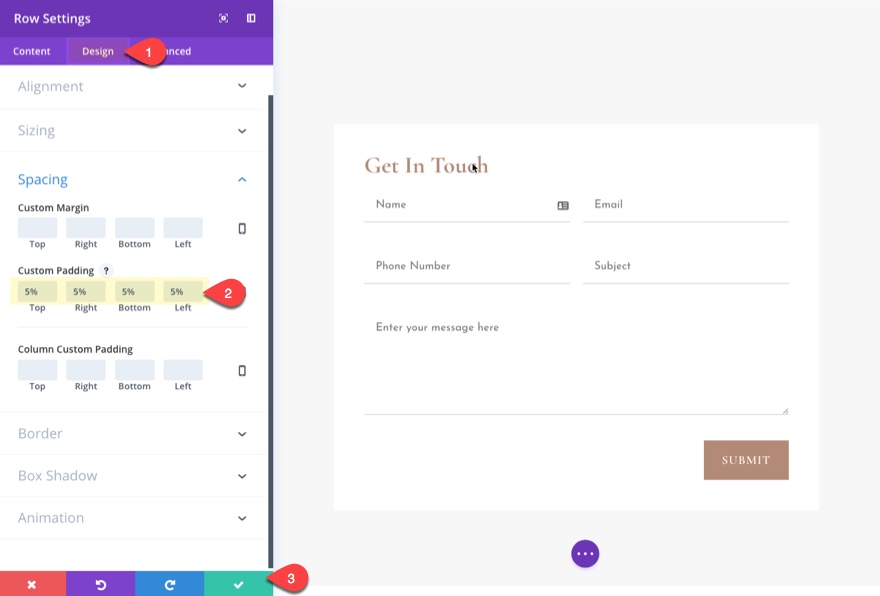
Şimdi bölümümüz için bir arka plan resmi ekleyelim. Bölüm ayarlarına gidin ve düzende bulunan arka plan resimlerinden birini seçin.
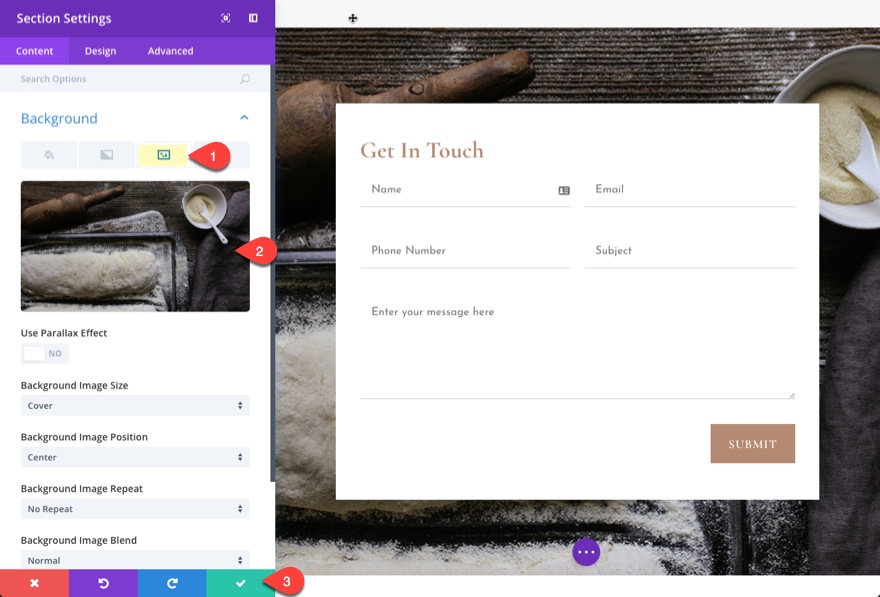
Harika! Şimdi harita modülüne.
Google API Anahtarınızı Ekleyin
Bu noktada, Google API Anahtarınızı oluşturduğunuzdan emin olmanız ve ardından Tema Seçeneklerine eklemeniz gerekecektir.
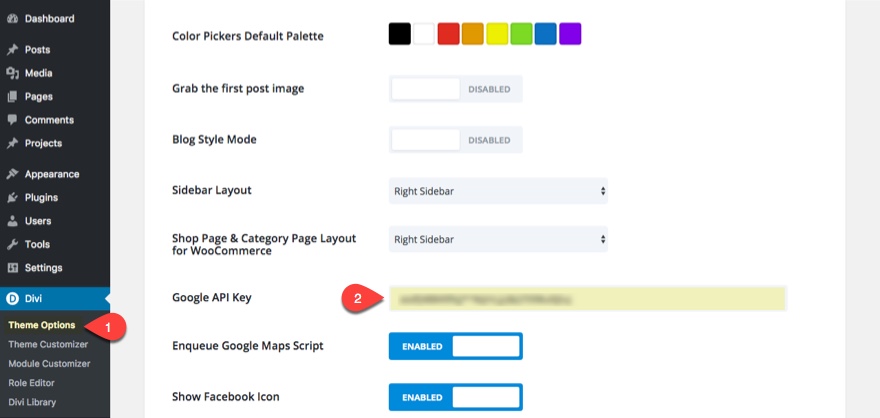
Harita Modülünü Yeni Konum Pinleriyle Güncelleyin
Bu noktada sayfamızın büyük bir kısmı tamamlandı. Geriye kalan tek şey, sayfanın üst kısmındaki harita modülündeki güncellemeler. Sayfa bölümlerinde oluşturduğumuz üç bölüm için (New York City, San Francisco ve Houston) yeni pin konumlarını eklememiz gerekiyor.
Harita Modülünü düzenlemek ve ayarları aşağıdaki gibi güncellemek için tıklayın:
Yeni başlamak için modülde gösterilen bir pimi silin. Ardından yeni bir pin ekleyin ve ayarları aşağıdaki gibi güncelleyin:
Başlık: New York Şehri Fırını
İçerik: Daha Fazla Bilgi
Harita Pin Adresi: New York City
Bul düğmesini tıklayın.

Ardından yeni bir pin ekleyin ve ayarları aşağıdaki gibi güncelleyin:
Başlık: San Francisco Fırın
İçerik: daha fazla bilgi
Harita Pin Adresi: San Francisco
Bul düğmesini tıklayın.
Ardından yeni bir pin ekleyin ve ayarları aşağıdaki gibi güncelleyin:
Başlık: Houston Fırın
İçerik: daha fazla bilgi
Harita Pin Adresi: Houston, TX
Bul düğmesini tıklayın.
Harita merkezi adresini New York City olarak bırakabilirsiniz. Ancak, ziyaretçi haritayı ilk kez görüntülediğinde tüm konumları görebilmek için harita görüntüsünü yeterince uzaklaştıracak şekilde ayarlayın.
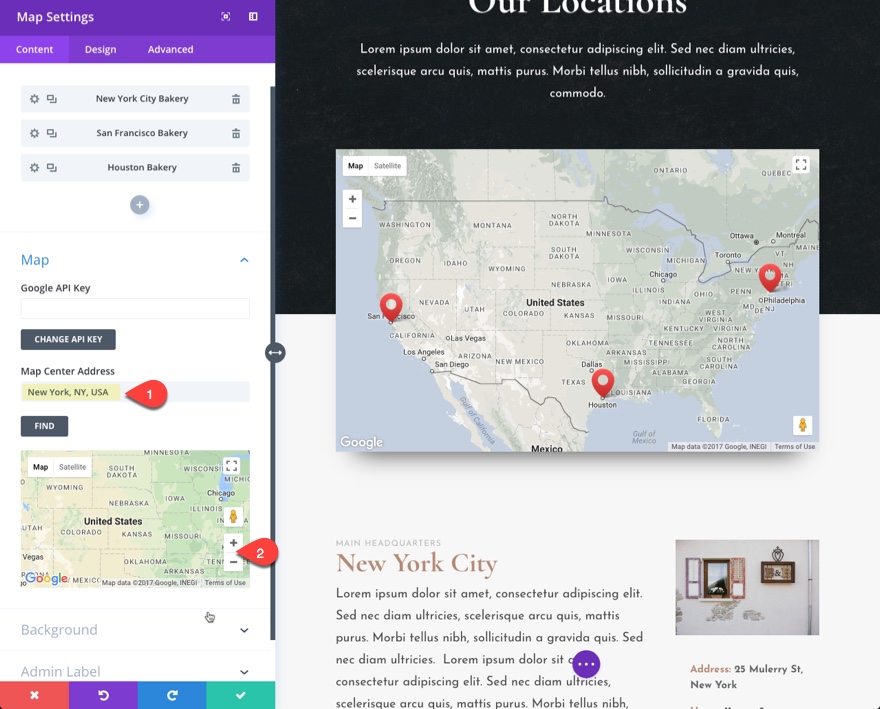
Sabitleme İçerik Kutularına Bağlantı Bağlantıları Ekleme
Ek bir özellik olarak, pin üzerine tıklandığında görünen pin içeriğinin içine bir bağlantı bağlantısı ekleyerek kullanıcı deneyimini artırabilirsiniz. Bu bağlantı bağlantısı, kullanıcıyı sayfanın aşağısına, o konumun bilgilerini gösteren sayfanın belirli bölümüne götürecektir.
Harita modülü ayarını açın ve ardından ilk pin ayarlarını düzenleyin. İçerik kutusunda “Daha Fazla Bilgi” yazan metni vurgulayın ve ardından bağlantı yapmak için bağlantı simgesini tıklayın. URL için “#newyork” yazın ve Tamam'ı tıklayın.

Aynı şeyi San Francisco pini ("#sanfran" url'sini kullanın) ve Houston pini ("#houston" url'sini kullanın) için yapın.
Şimdi tek yapmanız gereken, pinlerde az önce oluşturduğunuz bağlantı url'lerine karşılık gelen bölümlerinizin her birine özel bir CSS kimliği eklemek.
“New York City” bölümü için Advanced sekmesindeki bölüm ayarlarını CSS ID “newyork” ile güncelleyin ve ayarlarınızı kaydedin.
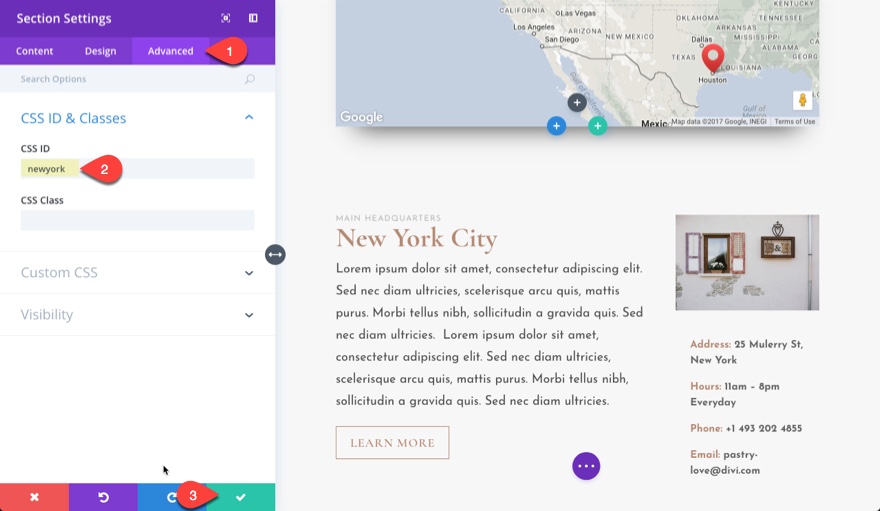
Artık kullanıcı New York pinindeki "daha fazla bilgi" bağlantısını (url #newyork ile) tıkladığında, sayfa o bölüme atlayacaktır.
Aynısını San Francisco bölümü ("sanfran" CSS kimliğini kullanın) ve Houston bölümü için ("houston" CSS kimliğini kullanın) yapın.
Bu kadar. Hepiniz bittiniz!
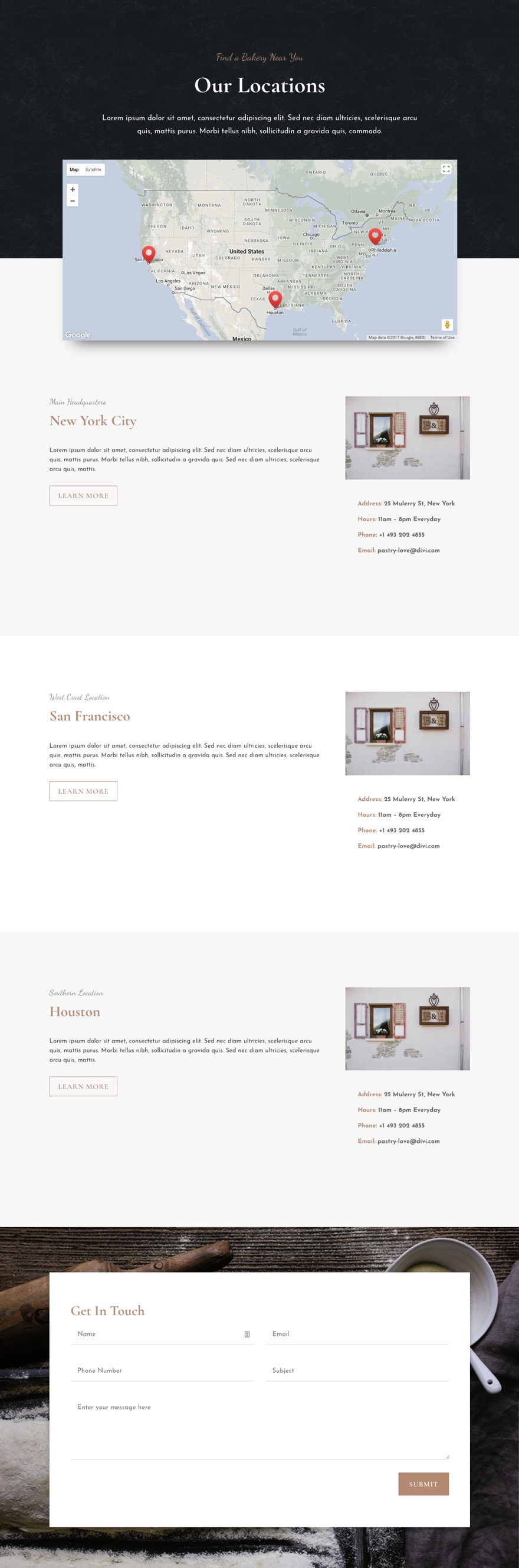

Tüm Zamanların En Büyük İndirimimiz
Siber Pazartesi yılda yalnızca bir kez gelir ve geldiğinde gerçekten özel bir şey yapmayı severiz. Bugün, şimdiye kadar verdiğimiz en büyük indirim olan HER ŞEYDE %25 İNDİRİM sunuyoruz. Bu indirim daha önce sadece bir kez sunuldu (geçen yılki Kara Cuma ve Siber Pazartesi indirimi sırasında) ve gelecek yıla kadar tekrar olmayacak. Uzun süre piyasada olmayacak ve satışlar sona erdikten sonra geri gelmesi için bütün bir yıl beklemeniz gerekecek (kaçırmayın)!
6 ÖZEL YERLEŞİM PAKETİ İÇERMEKTEDİR
Siber Pazartesi indirimimizden yararlanan herkes ayrıca 6 Siber Pazartesi Divi Düzen Paketine özel erişim elde edecek. Bunlar, kendi Divi tasarım ekibimiz tarafından oluşturulan birinci sınıf tasarımlardır. Bir sonraki Divi web sitelerinizi hızlı bir şekilde başlatmak için mükemmel bir yoldurlar ve yalnızca Kara Cuma ve Siber Pazartesi müşterileri ve mevcut Lifetime üyeleri tarafından kullanılabilirler. İndirim sona erdiğinde, bu düzenler bir daha kullanılamayacak!
Yeni Üyelik Satın Almak İçin Buraya Tıklayın Mevcut Hesabınızı Yükseltmek İçin Buraya Tıklayın Süresi Dolmuş Hesabınızı Yenilemek İçin Buraya Tıklayın
